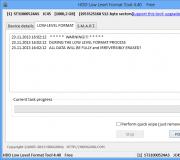كيفية التحميل على الذاكرة الداخلية. كيفية نقل التطبيقات من وحدة التخزين الداخلية إلى بطاقة SD في Android
إرشادات حول نقل البرامج من الذاكرة الداخلية لجهاز Android إلى بطاقة ذاكرة قابلة للإزالة.
عادةً ما تحتوي بطاقة الذاكرة الموجودة في الجهاز اللوحي أو الهاتف على قسم واحد مع نظام الملفات FAT أو FAT32. حتى تتمكن من نقل البرنامج ثم تشغيله من بطاقة الذاكرة ، يجب أن تحتوي البطاقة على قسمين. سيتم استخدام أحدهما كالمعتاد لتخزين البيانات ، وسيتم استخدام الآخر للبرامج المنقولة إلى البطاقة.
مهم! وهو ثاني الأقسام التي سيتم استخدامها لنقل البرامج إليها. يجب أن يؤخذ هذا في الاعتبار لمزيد من العمل.
في ذكري المظهر الإصدار 2.2 والإصدارات الأحدث ، فإن القدرة على نقل التطبيقات إلى بطاقة ذاكرة متاحة بالفعل في النظام ، ولكن بالنسبة لأولئك الذين لديهم جهاز لوحي أو هاتف بإصدار سابق ذكري المظهر، ولا توجد إمكانية أو رغبة في تحديث البرنامج الثابت ، لم يتبق شيء سوى استخدام تطبيقات الطرف الثالث.
لذلك ، لنقل البرامج المثبتة بالفعل إلى الذاكرة الداخلية ، نحتاج إلى برنامجين إلى بطاقة ذاكرة. برنامج لإنشاء أجزاء من نظام الملفات وحذفها ، وبرنامج لنقل البرامج إلى بطاقة ذاكرة.
تحضير البطاقة
لنبدأ بالبرنامج الأول. هناك العديد من البرامج التي تسمح
إدارة الأقسام على ناقلات البيانات المادية ، لكننا سنتوقف ، على الأرجح ، عند أبسطها وأكثرها ملاءمة. هذا البرنامج .
يمكنك تنزيله من الرابط التالي: download
يعمل البرنامج مع أنظمة التشغيل Windows 2000 / XP / Vistaو و ويندوز 7.
للعمل نحتاج شيئين - البرنامج نفسه وقارئ البطاقة.
الشروع في البرنامج برنامج MiniTool Partition Wizard Home Edition.
انتباه! قبل العمل مع البرنامج برنامج MiniTool Partition Wizard Home Edition، احفظ كل ما هو مكتوب على بطاقة الذاكرة ، حيث ستكون جميع البيانات الموجودة على البطاقة أثناء العمل مع البرنامج دمرت.
1. قم بتنزيل البرنامج وتثبيته. نقوم بإخراج بطاقة الذاكرة من الجهاز وإدخالها في قارئ البطاقات. سيكتشف Windows محرك الأقراص الجديد ويعرضه على أنه "محرك أقراص قابل للإزالة". 2. نقوم بحذف أقسام على بطاقة الذاكرة. للقيام بذلك ، قم بتشغيل البرنامج. سيتم عرض جميع محركات الأقراص المتصلة حاليًا بالكمبيوتر في الجزء السفلي من نافذة البرنامج. هذا قرص صلب ، محرك أقراص فلاش USB ، إذا تم توصيله ، وبطاقة SD الخاصة بنا.
تظهر الصورة مثالا. نرى محركي أقراص صلبة بحجم 465 و 74 غيغابايت ، وبطاقة SD بسعة 3.8 غيغابايت مع قسمين:
انقر بزر الماوس الأيمن فوق كل قسم وحدد الخيار " حذف"- حذف القسم.
قبل هذه الخطوة ، يجب أن تتأكد من تحديد أقسام على بطاقة الذاكرة ، وليس على القرص الصلب أو قرص آخر!
1. إنشاء قسم لبياناتك. للقيام بذلك ، انقر بزر الماوس الأيمن فوق المساحة الخالية لبطاقة الذاكرة ، وحدد الخيار " خلق».

2. في النافذة التي تفتح ، في القائمة المنسدلة " إنشاء باسم:"أختر" ابتدائي"، وفي القائمة" نظام الملفات:"اختر نوع نظام الملفات سمينإذا كان حجم القسم أقل من 2 غيغابايت. إذا كنت تريد إنشاء قسم أكبر من 2 غيغابايت ، فحدد نوع نظام الملفات FAT32... باستخدام شريط التمرير ، اضبط حجم القسم وانقر على " حسنا».
3. نقوم بإنشاء قسم للبرامج التي سننقلها إلى بطاقة الذاكرة. للقيام بذلك ، انقر مرة أخرى بزر الماوس الأيمن على المساحة الخالية لبطاقة الذاكرة ، وحدد الخيار " خلق". في القائمة المنسدلة " إنشاء باسم:"أختر" ابتدائي"، وفي القائمة" نظام الملفات:"أختر FAT32 كنظام ملفات. مرة أخرى ، باستخدام شريط التمرير ، عيّن حجم القسم وانقر على " حسنا».
4. نطبق جميع التغييرات التي أجريناها. للقيام بذلك ، انقر في الزاوية العلوية اليسرى من زر نافذة البرنامج " تطبيق ". سيقوم البرنامج بعد ذلك بإنشاء الأقسام وتنسيقها.
مهم! برنامج برنامج MiniTool Partition Wizard Home Edition لا يُجري أي تغييرات على بطاقة الذاكرة حتى تضغط على " تطبيق ". حتى هذه النقطة ، يمكنك إلغاء العمليات باستخدام " الغاء التحميل "، أو رفض جميع التغييرات تمامًا بالنقر فوق" تجاهل »
الآن وبعد أن أصبحت البطاقة جاهزة ، يمكنك تثبيتها على جهازك اللوحي أو الهاتف والبدء في عملية نقل البرامج إليها.
نقل البرامج.
للقيام بذلك ، نحتاج إلى تنزيل البرنامج وتثبيته على جهاز لوحي أو هاتف. Link2SD.
رابط تحميل البرنامج: Link2SD market.android.com
انتباه! للعمل مع البرنامج سوف تحتاج جذر حقوق. كيف تحصل على الحقوق جذر على جهازك اللوحي ، الموضح في الموضوع المقابل لمنتدانا.
عند تشغيل هاتفك أو جهازك اللوحي ، يقوم البرنامج بتثبيت القسم الثاني على بطاقة الذاكرة ويجعلها متاحة لنظام التشغيل.
من السهل جدًا العمل مع البرنامج. بعد التشغيل الأول للبرنامج ، ستظهر نافذة لاختيار نوع نظام الملفات في القسم الثاني من بطاقة الذاكرة. حدد نوع القسم الذي قمت بإنشائه في الجزء الأول من تعليماتنا. ثم ستظهر نافذة حول منح حقوق برنامج الجذر ، ويجب منحها له. بعد ذلك ، سيقوم البرنامج بإنشاء نقطة تحميل للقسم الثاني من الخريطة في النظام ويطلب منك إعادة تشغيل هاتفك أو جهازك اللوحي.
بعد إعادة تشغيل الجهاز اللوحي ، يمكنك البدء في نقل التطبيقات من الذاكرة الداخلية إلى البطاقة.
1. قم بتشغيل البرنامج Link2SD... يعرض الجهاز اللوحي قائمة بالتطبيقات المثبتة.

2. حدد البرنامج المراد تحويله إلى البطاقة. في النافذة التي تفتح ، انقر على " إنشاء رابط»
3. ستفتح النافذة التالية. إذا أردنا نقل الملفات المؤقتة (ذاكرة التخزين المؤقت) إلى البطاقة ، فضع علامة أمام " ربط ملف davlik-cache أيضًا"وانقر" حسنا»

4. سوف "يفكر" البرنامج لبعض الوقت ، وفي حالة نجاح نقل التطبيق ، سيتم عرض الرسالة " تطبيق مرتبط ببطاقة SD.»

5. انقر فوق " حسنا"، خروج Link2SD، والآن يمكننا تشغيل البرنامج المنقول.
التطبيقات التي تم نقلها بالفعل إلى بطاقة الذاكرة في قائمة برامج Link2SD يتم تمييزها وفقًا لذلك.

أسئلة وأجوبة:
هل يمكن نقل جميع البرامج إلى بطاقة ذاكرة؟
لا ، يمكن لبعض البرامج أن تعمل بشكل صحيح فقط عند تثبيتها في الذاكرة الداخلية للجهاز.
- هل يمكنني إلغاء نقل البرنامج وإعادته إلى الذاكرة الداخلية للجهاز؟
نعم ، ما عليك سوى تحديده في القائمة والنقر على " إزالة الارتباط»
-ماذا يحدث إذا قمت بتحديث نقل البرنامج إلى الخريطة؟
عند تحديث برنامج تم نقله ، سيتم أولاً حفظ ملف التطبيق نفسه وملفات البيانات في الذاكرة الداخلية للجهاز ، ثم البرنامج Link2SD سيتم نقلها تلقائيًا إلى بطاقة الذاكرة في الخلفية. لا دليل مطلوب نقل التطبيق المحدث.
- ما هي المساحة التي يشغلها البرنامج في ذاكرة الوصول العشوائي للجهاز أثناء الاستخدام اليومي؟
يبدأ البرنامج فقط عملية تركيب الأقسام على بطاقة الذاكرة ، وهو نفسه غير موجود في ذاكرة الجهاز أثناء الاستخدام العادي.
بعض الملاحظات.
برنامج Link2SD يحدد نفسه التطبيقات التي تم نقلها عن طريق نظام التشغيل Android نفسه (في الإصدارات Android 2.2 والإصدارات الأحدث)
لا يمكن نقل تطبيقات النظام إلى بطاقة ذاكرة. برنامج Link2SDلن يمنحك هذه الفرصة.
عندما تقوم بتوصيل جهازك بجهاز الكمبيوتر الخاص بك ، فإن نظام التشغيل ذكري المظهر سوف ينفصل أولا سمينقسم نظام الملفات لبطاقة الذاكرة. ومع ذلك ، سيظل القسم الثاني مثبتًا ويمكنك تشغيل البرامج منه.
برنامج Link2SD لا يقوم بنقل مجلد البرنامج نفسه من الذاكرة الداخلية ، يتم نقل ملفات البرنامج وذاكرة التخزين المؤقت فقط.
عادي 0 خطأ خطأ خطأ RU X-NONE X-NONE MicrosoftInternetExplorer4 برنامج MiniTool Partition Wizard Home Edition
قد لا تكون وحدة التخزين الداخلية على جهازك كافية لجميع التطبيقات التي تحتاجها. يمكن أن تكون البرامج الحديثة وخاصة الألعاب ضخمة جدًا. يمكن حل هذه المشكلة عن طريق نقلها إلى بطاقة SD.
ولكن هناك أيضًا مطبات. البطاقات أبطأ من الذاكرة الداخلية. لذلك ، قد تتباطأ الألعاب والتطبيقات الأخرى كثيفة الاستخدام للموارد بعد النقل. لتقليل فقد الأداء ، يفضل أن يكون ذلك بسرعة لا تقل عن 10 ميغا بايت / ثانية. كلما كان ذلك أفضل.
بالإضافة إلى ذلك ، ستتوقف التطبيقات المنقولة عن العمل بمجرد إزالة بطاقة الذاكرة. وعندما تعيد إدخاله ، من الممكن أن يبدأ البعض منهم في الخطأ وإعطاء الأخطاء.
لذلك تستحق التطبيقات التنقل إذا كنت على استعداد للتضحية بسرعتها وثباتها من أجل مساحة خالية.
هل يمكنك نقل التطبيقات إلى بطاقة ذاكرة
من المهم أن نفهم أنه ليست كل الأجهزة توفر هذه الفرصة. لا توجد قائمة بالنماذج التي تدعم النقل. لمعرفة ما إذا كان جهازك ينتمي إليهم ، ما عليك سوى محاولة نقل التطبيقات إلى الخريطة. هذه العملية قابلة للعكس وغير معقدة.
أيضًا ، حتى إذا كان جهازك يسمح لك بالترحيل ، فلن تتمكن من القيام بذلك مع جميع التطبيقات. تسمح بعض الألعاب والبرامج فقط بنقل جزء من بياناتها إلى الخريطة ، والكثير منها لا يدعم النقل على الإطلاق.
كيفية نقل التطبيقات إلى بطاقة SD
على الرغم من أن عملية نقل الألعاب والبرامج على برامج ثابتة مختلفة مختلفة قليلاً ، إلا أن الإجراء مشابه في كل مكان. يجب أن تكون هذه التعليمات المعممة مناسبة للجميع.
يدويا
أولاً ، تأكد من إدخال بطاقة الذاكرة في الجهاز. ثم افتح إعدادات Android وحدد قسم "التطبيقات". في قائمة الألعاب والبرامج ، انقر فوق اللعبة التي تريد نقلها إلى الخريطة.
عندما تظهر قائمة التطبيق المحدد على الشاشة ، ابحث عن زر التنقل واستخدمه. بعد النقل في نفس القائمة ، يمكنك إعادة التطبيق إلى الذاكرة الداخلية.
إذا كان الزر مفقودًا أو لم يتم الضغط عليه ، فقد لا يدعم البرنامج التنقل. كرر هذه الخطوات للألعاب والتطبيقات الأخرى. إذا فشلت في نقل أي شيء ، فمن المحتمل أن هذه الميزة غير متوفرة على جهازك.
تلقائيا
تسمح بعض الأجهزة التي تعمل بنظام Android 6 أو إصدار أحدث باستخدام البطاقة كجزء من الذاكرة الداخلية. يتيح هذا الخيار إمكانية نقل جميع التطبيقات مرة واحدة.
لجعل البطاقة تعمل كجزء من وحدة التخزين الداخلية ، انتقل إلى الإعدادات وافتح القسم المخصص لإدارة الذاكرة. ابحث عن قائمة بطاقة SD فيه. استخدم الأمر "تنسيق" ، وحدد الخيار "كوحدة تخزين داخلية" واتبع تعليمات النظام. إذا لم يكن الأمر كذلك ، فلن يكون هذا الخيار متاحًا على جهازك.
سيؤدي التنسيق إلى مسح جميع البيانات من البطاقة. بعد ذلك ، لا يمكن استخدامه على الأجهزة الأخرى حتى تقوم بتهيئته مرة أخرى.
ثم تأكيد نقل التطبيقات إلى البطاقة. من الآن فصاعدًا ، سيبدأ الجهاز في إدراكه كجزء من وحدة التخزين الداخلية ، ونقل التطبيقات القديمة وتثبيت تطبيقات جديدة على البطاقة.
لإعادة البرنامج إلى ذاكرة الجهاز ، تحتاج إلى استخدام الأمر "Format" مرة أخرى عن طريق تحديد خيار "التخزين المحمول". قبل التهيئة ، سيعرض النظام نقل التطبيقات إلى الذاكرة الداخلية.
استخدام برامج الطرف الثالث
إذا كان جهازك لا يدعم أيًا من الطرق المدرجة ، ولكن تم إلغاء قفله عليه ، فيمكنك محاولة نقل التطبيقات باستخدام برامج الجهات الخارجية. لهذه الأغراض ، هناك ، على سبيل المثال ، المرافقان Link2SD و App2SD. لكن حتى منشئوها لا يضمنون أداء واستقرار هذه الطريقة. لذا كن حذرا.
الذاكرة الموجودة على الهواتف الذكية غير مطاطية ، على الرغم من الكم الهائل من المعلومات التي يخزنها الكثير منا عليها. هذا هو السبب في أن بعض الشركات المصنعة حتى يومنا هذا لا تتخلى عن إمكانية توسيع الذاكرة المدمجة باستخدام بطاقات microSD.
تدعم البطاقات الرئيسية الحالية حتى 2 تيرابايت ، مما يزيد بشكل كبير من الاحتياطيات الداخلية للهواتف الذكية. ومع ذلك ، فإن هذا لا يحل مشكلة أخرى - يتم تثبيت جميع التطبيقات تلقائيًا في الذاكرة الداخلية ، ولا يمكن زيادة حجمها. في هذا الصدد ، قررنا كتابة مقال عن كيفية التأكد من حفظ كل شيء في بطاقة ذاكرة. إنه يوفر عدة طرق لمالكي الأجهزة المختلفة في وقت واحد - من نماذج الميزانية ، التي تحتوي على 4-8 جيجا بايت مدمجة ، وتنتهي بالرائد على أحدث إصدارات نظام التشغيل Android.
نقوم بحفظ التطبيقات على بطاقة ذاكرة باستخدام الوسائل القياسية
في معظم الهواتف الذكية الحديثة ، يمكن تنفيذ إجراء نقل التطبيقات (الألعاب والبرامج) ببضع نقرات. لسوء الحظ ، لا توجد طريقة لتنشيط التثبيت التلقائي على MicroSD. لذلك ، يجب أن نكتفي بالنقل اليدوي. لذلك ، لهذا يجب عليك اتباع الخطوات التالية:- انتقل إلى قائمة "الإعدادات" ؛
- نجد هناك عنصر "تطبيقات". في بعض الأقسام ، قد يشار إليه باسم "مدير التطبيقات" ؛
- نختار التطبيق الذي نحتاجه هناك. في حالتنا - لعبة "CSR Racing" ؛
- يتم تحديث المعلومات الموجودة في النافذة. الآن تحتاج إلى النقر على زر "نقل إلى بطاقة SD" ؛
- بعد بضع ثوانٍ ، سيتغير الملصق الموجود على الزر إلى "نقل إلى الجهاز" ، والذي يخبرنا عن النقل الناجح للتطبيق وتحرير الذاكرة الداخلية.
نستخدم Clean Master لنقل البيانات إلى بطاقة ذاكرة
كما هو مذكور أعلاه ، تشبه هذه الطريقة الإصدار السابق من النقل إلى بطاقة SD. نقترح أن تبدأ فورًا في مراجعة التعليمات:منجز! يتم تحرير الذاكرة الموجودة على الجهاز نفسه. بالمناسبة ، إذا قارنا الطريقتين المقدمتين بالفعل ، فإننا نوصي باختيار الطريقة الثانية - باستخدام تطبيق Clean Master. لذلك ستقضي وقتًا أقل بكثير نظرًا لحقيقة أنه يمكنك اختيار العديد من الألعاب والبرامج في وقت واحد.
نقوم بتوصيل بطاقة الذاكرة بالذاكرة الداخلية
في Android 6.0+ ، أصبحت طريقة لتوسيع الذاكرة باستخدام بطاقة SD متاحة. صحيح ، نريد تحذيرك على الفور ، فهو يعمل فقط على بعض الأجهزة - لم تنفذ جميع الشركات المصنعة هذه الوظيفة في غلافها. اذا هيا بنا نبدأ:
وتجدر الإشارة أيضًا إلى أنه ليست كل بطاقات SD مناسبة لهذا النوع من العمليات. من المهم أن تنتمي بطاقة الذاكرة الخارجية إلى الفئة العاشرة وتتوافق مع سرعات القراءة والكتابة المعلنة.
استبدل الذاكرة الداخلية لنظام Android ببطاقة ذاكرة (الجذر مطلوب)
هناك طريقة أخرى معروفة ، وأكثرها استخدامًا على الأجهزة التي تحتوي على كمية صغيرة من الذاكرة الداخلية ، وهي استبدال الذاكرة الداخلية ببطاقة SD. يجب أن تكون بالفعل متجذرة وتثبيت تطبيق Root Explorer. يجب عليك اتباع هذه الخطوات:
منجز! من الآن فصاعدًا ، سيتم تثبيت كل شيء تقوم بتنزيله تلقائيًا على بطاقة SD الخاصة بك. كما ترى ، هناك عدد كبير نسبيًا من الطرق للتأكد من حفظ كل شيء في بطاقة ذاكرة ، ما عليك سوى اختيار واحدة منها ، اعتمادًا على إصدار نظام التشغيل الذي قمت بتثبيته ، وما الذي تريد الحصول عليه بالضبط وما إذا كان الجهاز يحتوي على الجذر.
على الأرجح ، واجه كل منا مشكلة نقص الذاكرة أو أراد ببساطة نقل التطبيقات إلى محرك أقراص فلاش USB ، نظرًا لأن الذاكرة كانت ممتلئة بالفعل ، ولا يمكن نقل الألعاب والتطبيقات إلى MicroSD وتضايقه الإشعار "لا توجد ذاكرة كافية على الجهاز ، قد تكون بعض الوظائف محدودة".
حتى لو قمت بإلغاء تثبيت العديد من التطبيقات والألعاب ، فلا تزال هناك ذاكرة غير كافية. لكن كيف تزيد الذاكرة دون أن تفقد كل شيء؟ في وقت لاحق من هذه المقالة سوف ننظر ونتعلم كيفية حل هذه المشكلة.
على الفور أريد أن أحذرك من أنه لا أنا ولا إدارة الموقع مسؤولة عن أفعالك. أنت تفعل كل شيء على مسؤوليتك الخاصة.
ملاحظة: تستخدم المقالة أبسط الكلمات لإدراك أفضل.
للمتابعة ، ستحتاج إلى:
- بطاقة MicroSD بفئة 6 على الأقل (يفضل 10 فئة) وحجمها أكثر من 4 جيجا بايت
- (لإنشاء قسم ثان)
- (لنقل التطبيقات والألعاب)
- (لنقل الألعاب مع ذاكرة التخزين المؤقت)
لزيادة الذاكرة ، سيتعين علينا نقل تطبيقاتك إلى ما يسمى القسم الثاني من بطاقة MicroSD (المطلوبة للنقل) ، وسنقوم بإنشائها بأنفسنا. إذا كان لديك بالفعل قسم ثانٍ على خريطتك ، فيمكنك تخطي هذا العنصر.
إنشاء قسم microSD ثانٍ
1. احفظ جميع الملفات على وسيط آخر (على سبيل المثال ، على جهاز كمبيوتر)2. افصل بطاقة MicroSD على طول المسار "Settings / Memory / Disable memory card"

3. إذا كان لديك حقوق ROOT ، فثبّت ، إن لم يكن -

4. بعد البدء ، انقر نقرًا مزدوجًا فوق "+"  5. حدد "Ext4" في الجزء 2. إذا كان لديك جهاز Android 2.2-2.3 ، فحدد "Ext 3"
5. حدد "Ext4" في الجزء 2. إذا كان لديك جهاز Android 2.2-2.3 ، فحدد "Ext 3" 
 6. في الجزء الثاني ، حدد الحجم والمقدار الذي تريد تخصيص الذاكرة بالميجابايت من البطاقة للتطبيقات والألعاب (كلما كان ذلك أفضل)
6. في الجزء الثاني ، حدد الحجم والمقدار الذي تريد تخصيص الذاكرة بالميجابايت من البطاقة للتطبيقات والألعاب (كلما كان ذلك أفضل)  7. انظر إلى الرسم البياني الأول الذي يحتوي على شريط أبيض ، مع مقدار الذاكرة المتبقية وأدخل هذه الأرقام في الجزء 1
7. انظر إلى الرسم البياني الأول الذي يحتوي على شريط أبيض ، مع مقدار الذاكرة المتبقية وأدخل هذه الأرقام في الجزء 1 
 8. تحقق مما إذا كنت فعلت كل شيء بشكل صحيح. إذا كان كل شيء صحيحًا ، فانقر على زر القائمة أو على ما يسمى بـ "ثلاث نقاط في الزاوية" ، وانقر على "تطبيق التغييرات"
8. تحقق مما إذا كنت فعلت كل شيء بشكل صحيح. إذا كان كل شيء صحيحًا ، فانقر على زر القائمة أو على ما يسمى بـ "ثلاث نقاط في الزاوية" ، وانقر على "تطبيق التغييرات"  انتهى كل شيء ، أصعب شيء ، يمكنك إعادة توصيل بطاقة الذاكرة (الإعدادات / الذاكرة / توصيل بطاقة الذاكرة) ، ونقل الملفات مرة أخرى إلى محرك أقراص فلاش USB ، ولكن قبل ذلك يمكنك ملاحظة أن حجم بطاقة الذاكرة قد انخفض. هذا ما ينبغي أن يكون ، لأننا أنشأنا القسم الثاني.
انتهى كل شيء ، أصعب شيء ، يمكنك إعادة توصيل بطاقة الذاكرة (الإعدادات / الذاكرة / توصيل بطاقة الذاكرة) ، ونقل الملفات مرة أخرى إلى محرك أقراص فلاش USB ، ولكن قبل ذلك يمكنك ملاحظة أن حجم بطاقة الذاكرة قد انخفض. هذا ما ينبغي أن يكون ، لأننا أنشأنا القسم الثاني.
إعداد التحويل للقسم الثاني
نحتاج لتثبيت البرنامج (جوجل بلاي)
بعد التثبيت ، افتح التطبيق. يجب أن ترى نافذة مثل هذه. حدد "Ext 4" أو "Ext 3" لنظام Android 2.2-2.3 وانقر فوق "OK".



بعد إعادة التشغيل ، افتح التطبيق. يجب أن تشاهد قائمة بالتطبيقات.

سننظر الآن في ما يمكن ترحيله وما هو الأفضل عدم الهجرة.
دعنا نقول فقط أنه لا ينبغي نقل تطبيقات النظام مطلقًا. أنت لا تعرف أبدا ما سيحدث. لذلك ، من الأفضل نقل التطبيقات المخصصة (تلك التي قمت بتثبيتها بنفسك). لا أنصحك بنقل تلك التطبيقات التي تستخدمها بنشاط (على سبيل المثال ، المتصفح أو هناك WhatsApp وما شابه).
ولجعله أكثر ملاءمة ، يحتوي التطبيق على فرز. للقيام بذلك ، تحتاج إلى النقر فوق "حتى ثلاثة خطوط" واختيار "مخصص".


يجب أن تظهر قائمة تطبيقاتك أمامك. يمكنك الآن تحديد تلك التطبيقات التي تريد نقلها إلى القسم الثاني وإرسالها هناك. انقر على "ثلاث نقاط" ، ثم على "عدة" ، حدد التطبيقات المراد نقلها وانقر على "إرسال".



بضع دقائق من الانتظار وانتهيت! لديك ذاكرة أكبر ، ولا يزال بإمكانك تنزيل الألعاب والتطبيقات ونقلها. إذا قمت بالبحث في إعدادات Link2SD ، فيمكنك تمكين الارتباط التلقائي. هذه وظيفة تنقل التطبيق تلقائيًا إلى القسم الثاني من الخريطة ، مما يجعل حياتك أسهل.

يمكنك أيضًا في الإعدادات تغيير السمات وشراء الإصدار المحترف وما إلى ذلك. لكن الآن ليس عن ذلك. بشكل عام ، اكتشفنا المشكلة الرئيسية. ولكن ، أريد أن أخبركم ، لا ينقل Link2SD ذاكرة التخزين المؤقت للعبة (ذاكرة التخزين المؤقت للعبة هي ملفات .obb على طول المسار Android / obb / "اسم حزمة اللعبة"). اذا ماذا يجب ان نفعل؟ دعنا نتحدث أكثر.
نقل ذاكرة التخزين المؤقت للعبة والبيانات إلى بطاقة microSD
يمكن تحويل الألعاب النقدية باستخدام برنامج ممتاز يسمى. يجب أن أقول على الفور أن ذاكرة التخزين المؤقت يتم نقلها إلى محرك أقراص فلاش USB نفسه ، وليس إلى القسم الثاني.
افتح التطبيق ، واسحب من الحافة اليسرى للشاشة إلى الحافة اليمنى (انتقد) وانقر على "محلل التطبيقات"


الروبوت الأخضر لديه "معدة" كشتبان أصغر. خاصة على الأجهزة ذات الذاكرة الصغيرة. لقد أطعمته دزينة أو اثنين من البرامج فائقة الضخامة - ونفد المكان. لكن ... لدى الكثير منا الفرصة لتثبيت "معدة" ثانية في الأداة والاستمرار في التغذية.
سنتحدث اليوم عن نقل التطبيقات من الذاكرة الداخلية إلى بطاقة SD في الهواتف الذكية والأجهزة اللوحية على Android.
التطبيقات التي يمكن ولا يمكن نقلها
من بين تطبيقات الهاتف المحمول ، هناك بعض التطبيقات التي يمكن نقلها بين محركات الأقراص والبعض الآخر لا يمكن نقله. عند نقل برنامج إلى وسيط خارجي ، تظل بعض المكونات في نفس المكان - في الذاكرة الدائمة للجهاز.
إذا كان البرنامج مستقلاً نسبيًا وليس غريب الأطوار من حيث موقع الملفات والبيانات ، فسيظل فعالاً. وإذا كان متجذرًا بعمق في نظام التشغيل ، فعندما يعتمد عمل الهياكل الأخرى عليه ، فقد ينتهي النقل بالفشل - ليس هذا البرنامج فقط سيتوقف عن العمل ، ولكن كل ما يتفاعل معه. لهذا السبب ، لا يستحق الأمر على الإطلاق محاولة نقل تطبيقات النظام.
تختلف قابلية نقل منتجات الجهات الخارجية إلى microSD. يعتمد ذلك على ما إذا كان مؤلف البرنامج قد قدم هذه الفرصة. إنهم لا يكتبون عن هذا في الخصائص - كل شيء معترف به تجريبيًا ، لكن مثل هذه التجارب لا تهدد بعواقب وخيمة. إذا لم يعمل البرنامج بعد النقل ، فيكفي إعادته إلى مكانه أو إعادة تثبيته في ذاكرة الجهاز.
التحرك بوسائل النظام
تدعم الإصدارات الحديثة من Android ، بدءًا من 6.0 ، نقل البرامج إلى البطاقات بدون أموال إضافية. في نفوسهم ، يتم استخدام مقياس micro SD كامتداد لوحدة التخزين الداخلية ، ويتم تضمين وظيفة النقل في البرنامج الثابت.
لنقل البرنامج من ذاكرة الهاتف الذكي أو الجهاز اللوحي إلى بطاقة في Android 6.0 والإصدارات الأحدث ، قم بما يلي:
- افتح إعدادات النظام وانتقل إلى " جهاز» – « التطبيقات».
- افتح القائمة (قسم الخصائص) للبرنامج المطلوب بلمسة قصيرة.
- صنبور " قبو"، ثم" تعديل».

- فى الشباك " تغيير مكان التخزين"تحديد" شريحة ذاكرة».

التعليمات قابلة للتطبيق على أجهزة العديد من العلامات التجارية والنماذج ، ولكن تم تعديلها وفقًا للخصائص الفردية. بعض الشركات المصنعة ، مثل Samsung ، بدلاً من " الخزائن"أنت بحاجة للذهاب إلى القسم" ذاكرة". البعض الآخر لديه زر " حول إلىSD»موجود في قائمة التطبيقات التي تدعم هذه الوظيفة. حسنًا ، الثالث ... لم يزعج نفسه ورفض تنفيذ وظيفة النقل في البرامج الثابتة لأجهزتهم.
القدرة على نقل التطبيقات إلى بطاقات SD "بدون وسطاء" موجودة في الإصدارات القديمة جدًا من Android - 2.2 وما دون ، وكل ما ظهر لاحقًا - حتى الإصدار السادس ، يحتاج إلى أدوات خارجية ، والتي سيتم مناقشتها لاحقًا.
برنامج متنقل لنقل التطبيقات إلى SD
AppMgr الثالث

خدمة AppMgr III (التطبيق 2 SD) ملائم من حيث أنه يجعل من الممكن إجراء عمليات من نفس النوع باستخدام عدة كائنات في وقت واحد (التحكم في مجموعة البرامج المثبتة). هذا ليس مجرد تغيير في موقع تثبيت البرنامج ، ولكن أيضًا:
يعمل AppMgr III على تبسيط وتسريع العديد من مهام الصيانة للأداة المحمولة ، ويدعم جميع إصدارات Android بدءًا من 4.1 ، ولكنه غير متوافق رسميًا مع الأجهزة من بعض الشركات المصنعة ، ولا سيما Xiaomi. تتطلب العمليات مع بعض الكائنات امتيازات الجذر.
Link2SD
ميزة المنفعة الحصرية Link2SD - نقل جميع تطبيقات المستخدم تمامًا إلى بطاقات SD ، حتى تلك التي لا تسمح بذلك. لم يتم ذكر حقيقة ما إذا كان المطور يضمن أداءً إضافيًا في الوصف.

وظائف وإمكانيات Link2SD الأخرى:
- تغيير سمات البرامج المخصصة إلى برامج النظام والعكس صحيح.
- تجميد البرامج غير المستخدمة.
- نقل دفعة من البرامج إلى بطاقات SD وذاكرة الجهاز.
- برامج إلغاء التثبيت وإعادة التثبيت دفعة واحدة ، ومسح ذاكرة التخزين المؤقت والبيانات دفعة واحدة. مسح ذاكرة التخزين المؤقت لجميع البرامج المثبتة بلمسة واحدة.
- إزالة البرامج الضارة المحتملة.
- التحكم في إعادة تشغيل الجهاز.
- إنشاء اختصارات مخصصة.
- فرز التطبيقات المثبتة حسب المعلمات المختلفة والبحث وغير ذلك الكثير.
يعد Link2SD أكثر نشاطًا من AppMgr III: فهو يعمل على أي إصدار من Android بدءًا من 2.3 ، ويتم دعم أجهزة Xiaomi بشكل عام (على الرغم من أنه وفقًا لتجربة المستخدم ، ليس كلها). تتطلب معظم العمليات حقوق الجذر ، فهي لا تعمل على بعض البرامج الثابتة بدون الجذر. الإصدار المجاني من الأداة جيد جدًا - عملي ومريح ، ولكنه مزعج مع الإعلانات.
ملفات لبطاقة SD

أداة بسيطة الملفاتإلىSDبطاقة تم تصميمه لنقل الملفات من أنواع مختلفة إلى بطاقة ذاكرة - الرسومات والفيديو والموسيقى ، وبالطبع التطبيقات. بالإضافة إلى ذلك ، يسمح لك بتحديد بطاقة SD حيث يتم حفظ الملفات الجديدة (افتراضيًا ، يحفظ Android كل شيء على الجهاز).
تُستخدم الملفات إلى بطاقة SD لتفريغ ذاكرة الأجهزة المحمولة ونسخ البيانات احتياطيًا. على الرغم من حقيقة أن الشركة المصنعة تدعي أنها تدعم عددًا محدودًا من الأجهزة: Lenovo A2010 LTE و Samsung GalaxyCore و Moto G و Vodafone Smart Prime 6 و Nokia One و Sony Xperia M4 ، تعمل الأداة المساعدة تقريبًا على أي هواتف ذكية وأجهزة لوحية تعمل بنظام Android 5.0 والإصدارات الأحدث. في معظم البرامج الثابتة ، يعمل كل شيء بدون جذر.
انتقل إلى بطاقة SDCard

برنامج باسم غير معقد " انتقل إلى بطاقة SDCard »يرضي المستخدمين بالبساطة والنتائج الجيدة. بالإضافة إلى الوظيفة الرئيسية التي تتزامن مع الاسم ، فإن الأداة المساعدة قادرة على:
- انقل البرنامج من بطاقة إلى ذاكرة الجهاز.
- فرز التطبيقات حسب الاسم والحجم وتاريخ التثبيت.
- عرض معلومات حول التطبيقات: موقع التثبيت ، التاريخ ، الوقت ، الحجم ، اسم الملف القابل للتنفيذ (apk).
- ابحث عن البرامج الموجودة على جهازك وعلى الإنترنت.
الأداة متوافقة مع معظم العلامات التجارية ونماذج الأدوات المحمولة ، بما في ذلك الأدوات الصينية والقديمة جدًا (تدعم Android 2.3 والإصدارات الأحدث). تتطلب بعض الوظائف امتيازات الجذر.
مدير الملفات
مدير الملفات من أفضل مطور تطبيقات هو مستكشف محسّن ، ليحل محل مدير الملفات القياسي على الهواتف الذكية والأجهزة اللوحية لنظام Android. يعد تغيير موقع تثبيت التطبيقات مجرد إحدى وظائفه.

تشمل الميزات الأخرى لمدير الملفات ما يلي:
- نسخ ولصق وقص ونقل وحذف وإعادة تسمية وتحميل - أي جميع العمليات القياسية مع الملفات والمجلدات.
- التكامل مع OneDrive و DropBox.
- الوصول إلى الموارد المفتوحة على الشبكة المحلية.
- مسح ذاكرة التخزين المؤقت والبيانات غير المرغوب فيها والتكرارات.
- فرز الكائنات حسب الفئات.
- انقل الملفات عبر Wi-Fi إلى الأجهزة المحمولة الأخرى وأجهزة الكمبيوتر والتلفزيون الذكي.
- التحليل والعرض الرسومي لاستخدام مساحة التخزين.
- أرشفة الملفات وفك ضغطها. دعم جميع تنسيقات الضغط الرئيسية: rar ، zip ، 7z ، 7zip ، tgz ، tar ، gz.
- تنظيم وتخزين المستندات بصيغ مختلفة: doc، ppt، pdf وغيرها.
Explorer خفيف الوزن للغاية وسهل التعلم ، وليس مثقلًا بوظائف زائدة عن الحاجة ، ولا يهتم بموارد الأجهزة. يعمل على نظام Android 4.2 والإصدارات الأحدث. تحتاج بعض الوظائف إلى حقوق الجذر ، لكن كل شيء أساسي يعمل من هذا القبيل.
صندوق أدوات الكل في واحد
صندوق أدوات الكل في واحد - فائدة للتحسين المعقد وصيانة نظام متنقل. يعد النقل غير المؤلم للتطبيقات من الذاكرة الداخلية إلى بطاقة SD والعكس أيضًا أحد وظائفه.

الميزات المفيدة الأخرى لـ All-In-One Toolbox:
- إدارة بدء تشغيل البرنامج (المستخدم والنظام).
- إزالة البيانات غير الضرورية (تنظيف القمامة ، ذاكرة التخزين المؤقت ، التكرارات).
- الإزالة الكاملة للبرامج مع تنظيف الملفات المتبقية.
- تسريع الجهاز عن طريق تحرير ذاكرة الوصول العشوائي من تشغيل الخدمات والبرامج.
- انخفاض استهلاك البطارية.
- تشفير البيانات الشخصية.
- يعرض قائمة بالملفات الكبيرة.
- Explorer مع وظيفة فرز الكائنات إلى فئات.
يعد All-In-One Toolbox أداة جيدة لتسريع أداء الهواتف الذكية والأجهزة اللوحية والحفاظ عليها في حالة عمل بموارد محدودة - مساحة تخزين صغيرة وذاكرة وصول عشوائي (RAM) ، وليس المعالج الأكثر إنتاجية ، والبطارية الضعيفة. يعمل على أجهزة من جميع الماركات والموديلات ، ربما مع استثناءات قليلة. تتطلب بعض الوظائف حقوق الجذر وتعتمد على إصدار Android.
كما يحدث في أغلب الأحيان ، هذا بعيد كل البعد عن قائمة شاملة من الأدوات المساعدة مع القدرة على نقل التطبيقات إلى بطاقة SD والعكس صحيح. هناك المئات منهم ، لكن لكل منها خصائصه وشخصيته الخاصة. آمل أن تساعدك هذه المراجعة الصغيرة في العثور على ما تريد بالضبط ، وستكون أيضًا "صعبة" لجهاز Android الخاص بك.